这篇教程Photoshop给外景人像添加甜美的暖色逆光效果写得很实用,希望能帮到您。
素材图片以树木的绿色为主,处理的时候,我们在右上角区域渲染一些阳光效果,增加画面的层次感;然后把图片主色转为暖色,再加强好局部明暗即可,最终效果 
原图 
1、打开原图素材大图,按Ctrl + J 把背景图层复制一层,混合模式改为“正片叠底”,按住Alt键添加图层蒙版,然后用透明度较低的柔边白色画笔把需要变暗的边角涂暗,如下图。 
2、创建可选颜色调整图层,对绿色进行调整,参数及效果如下图。这一步把图片中的绿色转为黄褐色。 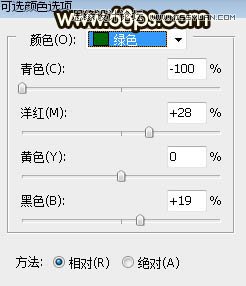

3、按Ctrl + J 把当前可选颜色调整图层复制一层,效果如下图。 
4、创建色相/饱和度调整图层,对黄色进行调整,参数及效果如下图。这一步快速把图片中的黄色转为橙黄色。 

Photoshop调出暖黄色逆光效果的公园美女照片
Photoshop制作黄昏色美景效果的外景人像照片 |

